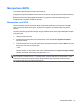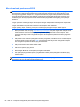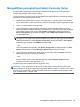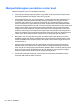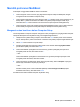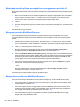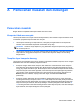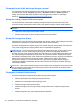HP Notebook User Manual - Linux
Memilih preferensi MultiBoot
Anda dapat menggunakan MultiBoot melalui cara berikut:
●
Untuk mengeset urutan boot baru yang digunakan komputer setiap kali dihidupkan, dengan
mengubah urutan boot dalam Computer Setup.
●
Untuk memilih perangkat boot secara dinamis, tekan esc sewaktu pesan “Press the ESC key for
Startup Menu” (Tekan tombol ESC untuk Menu Penyalaan) tampil di bagian bawah layar,
kemudian tekan f9 untuk memasuki menu Boot Device Options (Pilihan Perangkat Boot).
●
Untuk mengeset urutan boot variabel menggunakan MultiBoot Express. Fitur ini akan meminta
Anda memilih perangkat boot setiap kali komputer dihidupkan atau dinyalakan ulang.
Mengeset urutan boot baru dalam Computer Setup
Untuk menjalankan Computer Setup dan mengeset urutan perangkat boot yang digunakan komputer
setiap kali dihidupkan atau dinyalakan ulang, ikuti langkah-langkah berikut:
1. Hidupkan atau nyalakan ulang komputer, kemudian tekan esc sewaktu pesan “Press the ESC
key for Startup Menu” (Tekan tombol ESC untuk Menu Penyalaan) tampil di bagian bawah layar.
2. Tekan f10 untuk memasuki Computer Setup.
3. Gunakan perangkat penunjuk atau tombol panah untuk memilih daftar Legacy Boot Order
(Urutan Boot Tipikal), kemudian tekan enter.
4. Untuk memindahkan perangkat ke urutan atas boot, gunakan perangkat penunjuk untuk
mengeklik panah-ke-atas, atau tekan tombol +.
– atau –
Untuk memindahkan perangkat ke urutan bawah boot, gunakan perangkat penunjuk untuk
mengeklik panah-ke-bawah, atau tekan tombol -.
5. Untuk menyimpan perubahan dan keluar dari Computer Setup, klik ikon Simpan di ujung kiri
bawah layar, kemudian ikuti petunjuk pada layar.
– atau –
Gunakan tombol panah untuk memilih File (Berkas) > Save Changes and Exit (Simpan
Perubahan dan Keluar), kemudian tekan enter.
Perubahan akan terlihat setelah komputer dinyalakan ulang.
Memilih preferensi MultiBoot 87